Inhaltsverzeichnis
- Voraussetzungen zur Erstellung einer Facebook-Seite
- Facebook-Seite erstellen – Schritt für Schritt
- Social Media Praxiswissen für Dich
- Tataa – die Facebook-Seite für Gisela Blume wird erstellt
- Facebook-Profilbild für die Seite auswählen und hochladen
- Facebook-Titelgrafik für die Seite auswählen und hochladen
- Rechtliches – so erstellst Du Dein Facebook-Impressum für die Seite
- Geschäfts-Informationen auf der Facebook-Seite veröffentlichen
- Die nächsten Schritte mit Deiner Facebook-Seite
Facebook-Seiten sind das digitale zu Hause für Geschäftsinhaber in der Facebook-Welt. Bei der Auswahl seiner Wohnung oder seines Hauses hat der Mensch Vorstellungen, Möglichkeiten und Budget. Das ist bei einer Facebook-Seite nicht anders. Die Facebook-Seite sollte Dir als Ladeninhaber entsprechen. Wie die Wohnung oder Dein Geschäft soll die Facebook-Seite sofort als Deine erkannt werden. Wie man das von Anfang an bewerkstelligt, möchte ich in diesem Beitrag zeigen.
Voraussetzungen zur Erstellung einer Facebook-Seite
Damit eine Facebook-Seite erstellt werden kann, ist ein persönliches Profil Voraussetzung. Im vorigen Beitrag dieses Leitfadens habe ich beschrieben, wie ein persönlicher Facebook-Account angelegt wird. Mehr ist zunächst zwingend notwendig. Hilfreich für die folgenden Schritte wäre, wenn folgendes bereit läge bzw. verfügbar wäre:
- Profilbild für das Unternehmen (Logografik etc.)
- Mehrere gute Fotos des Unternehmens, außen und innen. Bevorzugt im Querformat
- Text für das Impressum. Später zeige ich, wie man den erstellen kann
- Eine kurze Beschreibung des eigenen Geschäfts und des Angebotes
- Eine lange Beschreibung des eigenen Geschäftes und des Angebotes
Alle diese Informationen werden für die späteren Schritte benötigt. Wenn nicht alles verfügbar ist, wäre jetzt ein guter Zeitpunkt zu unterbrechen und die Informationen zusammen zu tragen.
Facebook-Seite erstellen – Schritt für Schritt
Beispielunternehmen: Gisela Blume, Floristik und Gartenbedarf
Blumengeschäfte sind sicher typisch für die Einzelhandelslandschaft. Am konkreten Beispiel eines erfundenen Blumengeschäftes, werde ich die Facebook-Seite erstellen. Die Seite selbst wird im Anschluss öffentlich zugänglich bleiben um die Ergebnisse „live“ betrachten zu können.
Eine Facebook-Seite kann entweder direkt aus dem persönlichen Facebook-Profil erstellt werden. In der linken Navigationsleiste ist unter der Rubrik „Seiten“ der Link „Seite erstellen“ zu finden. Alternativ kann man auch den direkten Link: https://www.facebook.com/pages/create/ verwenden. In beiden Fällen gelangen wir auf die Übersicht zur Erstellung einer Facebook-Seite.
Für unser Blumengeschäft wählen wir die Option „Lokales Unternehmen oder Ort“ aus. Im darauffolgenden Dialog wird Einkaufen/Einzelhandel ausgewählt. Anschließend muss der Geschäftsname und die vollständige Adresse eingegeben werden. (Bitte fahrt nicht in das Geschäft, ich habe dort meine Agenturadresse angegeben um das Beispiel umzusetzen.)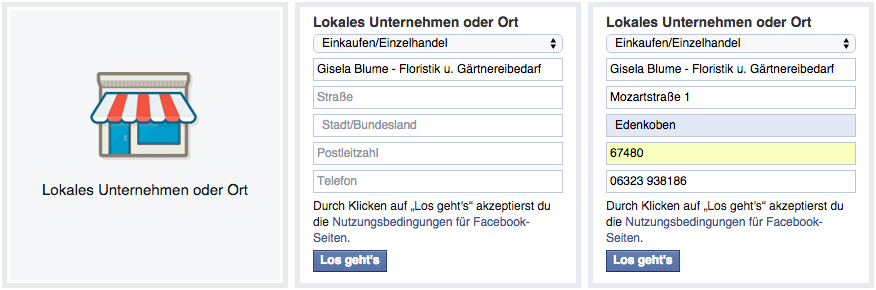
Der Klick „Los geht’s“ erstellt dann die Seite. Gleichzeitig akzeptiert man damit die Nutzungsbedingungen für Facebook-Seiten. Diese anzuschauen lohnt sich, denn Facebook behält sich vor Seiten, die gegen die Regeln verstossen, zu löschen. Und macht das auch.
Social Media Praxiswissen für Dich
Sehr gut! Damit bist Du hier richtig. Mit unserem Newsletter bekommst Du Informationen über neue Beiträge, Aktionen, Tipps für die Praxis und kostenfreie Angebote für Deine persönliche Weiterbildung.

Einrichtung der neuen Facebook-Seite von Gisela Blume
Nach Klick auf den blauen Button gelangt man zum ersten Teil der Einrichtung der Facebook-Seite. Im angezeigten Dialogfenster sind einige Informationen einzugeben. Kategorien lassen sich nur verwenden, wenn Facebook diese selbst vorschlägt. Für die Seite von Gisela Blume habe ich drei Kategorien ausgewählt: Florist, Gartencenter, Geschenkeladen. Eine Kategorie, die ich gerne gehabt hätte, Blumenladen, schlägt Facebook leider nicht vor und daher kann diese auch nicht verwendet werden.
Eine kurze Beschreibung der Facebook-Seite wird gewünscht und ich habe folgendes eingegeben, um das Geschäft von Gisela Blume zu charakterisieren: „Gisela Blume – Floristik und Gärtnereibedarf bietet Pflanzen für Haus und Garten. Dazu eine reichhaltige Geschenkeauswahl, Erinnerungs- und Lieferservice.“
Im Anschluss kann eine Webseite eingegeben werden. Hier sollte auf jeden Fall die eigene Homepage hinterlegt werden. Denn Besucher von Facebook sollen die Homepage besuchen. Ich gebe die Adresse www.gisela-blume-floristik.de ein.
Wichtig ist der Unterschied zum nächsten Eingabefeld. Dort soll eine Facebook-Internetadresse eingegeben werden. Unter dieser Adresse wird später die Facebook-Seite aufrufbar und findbar sein. Hier wähle ich den Namen „giselablumefloristik“. Leerzeichen oder Bindestriche sind bei Facebook-Seutenadressen leider nicht erlaubt. Alle gemachten Angaben zum diesem Schritt sehen bis jetzt so aus:
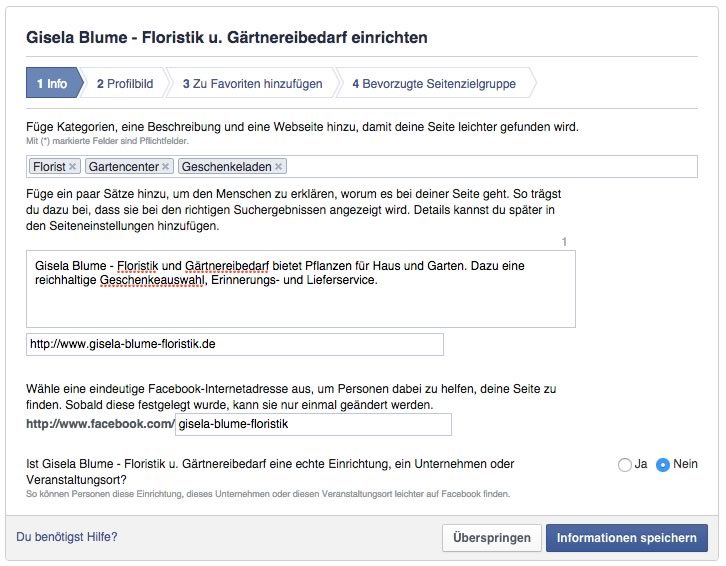
Schritt 2 – Profilbild
Im folgenden Schritt kann das Profilbild hochgeladen werden. Bitte an dieser Stelle „Überspringen“ auswählen. Die Bearbeitung des Profilbildes und was es dazu zu wissen gibt, folgt gleich im Anschluss.
Schritt 3 – zu Favoriten hinzufügen
Die eigene Seite zu den Favoriten hinzuzufügen ist eine gute Idee. Dadurch wird die Seite im persönlichen Profil in der linken Navigation immer angezeigt und man kann jederzeit mit einem Klick dahin wechseln. Bitte „Zu Favoriten hinzufügen“ und danach „Weiter“ anklicken.
Schritt 4 – Bevorzugte Seitenzielgruppe
Facebook versucht Seiten anderen vorzuschlagen. Daher ist es hilfreich an dieser Stelle ein paar Einstellungen zu treffen, damit die richtigen Benutzer von der Seite erfahren. Als lokales Geschäft sollte das Hauptinteresse sein, Menschen in der Umgebung zu erreichen. Diese können dann auch tatsächlich in das Ladengeschäft kommen.
Ich wähle die Stadt in der Gisela Blumes Geschäft ist aus und dazu einen 50km Umkreis. Das ist mit Sicherheit ausreichend. Es ist kaum anzunehmen, das Menschen aus weiter entfernten Städten in ein Blumengeschäft in Edenkoben fahren würden. Interessen wähle ich keine aus, da Facebook keine Interessen wie Blumen, Blumenschmuck, Geschenke etc. anbietet. Alle gemachten Angaben sehen wie folgt aus:
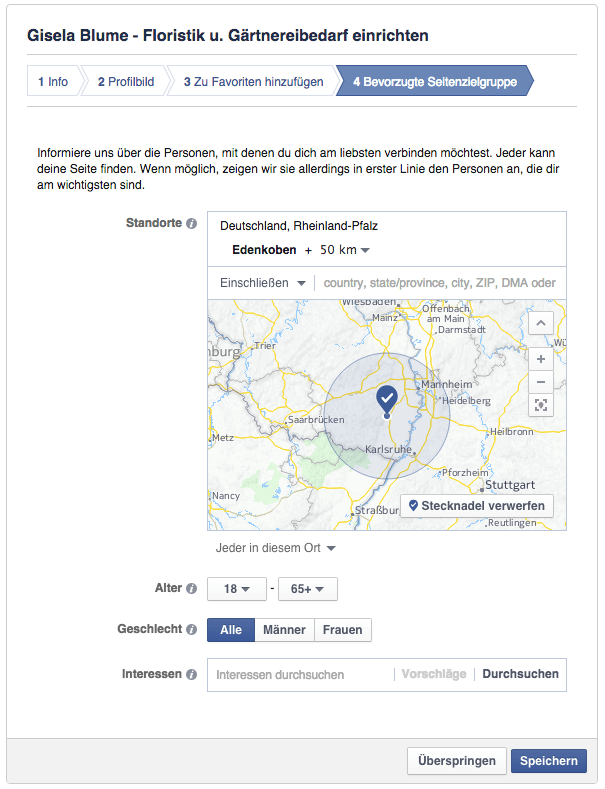
Tataa – die Facebook-Seite für Gisela Blume wird erstellt
Geschafft, die Facebook Seite ist angelegt. Facebook stellt die Seite zur Verfügung. Noch fehlen wichtige Informationen, Bilder etc. Verschiedene Grundinformationen aus den Schritten zuvor sind jedoch bereits verfügbar. Nachfolgend eine Darstellung der Seite direkt nach Anlage und ein Plan, was wofür zu verwenden ist:

- Klick auf das Kamerasymbol ermöglicht das Hochladen eines neuen Profilbildes. Oder die Auswahl aus bereits hochgeladenen Bildern.
- Klick auf das Kamerasymbol ermöglicht das Hochladen eines Titel bildes. Oder die Auswahl aus zuvor hochgeladenen Titelbildern.
- Hier können Ladenöffnungszeiten angegeben werde. Gut für Besucher.
- „Webseite hervorheben“ – wann immer dies zu sehen ist kann durch einige wenige Klicks die Seite oder Beiträge der Seite kostenpflichtig bei Facebook beworben werden.
- Klick auf „Chronik“ wechselt immer zu dieser Darstellung
- Klick auf „Info“ öffnet eine Seite auf der Informationen zum Geschäft, zur Seite usw. eingegeben werden können
- Klick auf „Fotos“ wechselt zur Fotoübersicht. Dort sieht man alle hochgeladenen Fotos der Facebook-Seite
- Klick auf „Bewertungen“ zeigt, welche Bewertung ihre Kunden bzw. Besucher auf der Seite hinterlassen haben. Viele gute Bewertungen sinf hilfreich um Vertrauen bei den Besuchern zu entwickeln.
- „Mehr“ zeigt eventuell vorhandene Unterseiten mit interaktiven Facebook-Apps. Facebook-Apps beinhalten die Möglichkeit, wesentlich mehr Informationen auf der Facebook Seite anzubieten. Ich selber habe dafür ein Werkzeug erstellt – den fanpageGENERATOR.
- „Call to Action“ ist gut in Verbindung mit einer Webseite zu verwenden. Besucher sehen eine Handlungsaufforderung, beispielsweise „Jetzt einkaufen“ und ein Klick führt zum entsprechenden Angebot. Dieser Button ist später, wenn es um Marketingaufgaben geht, sehr bedeutsam.
- „Einstellungen“ führt zum umfangreichen Einstellungsbereich für die neue Facebook-Seite
- „Seite“ wechselt zur Seite. Wird zur Rückkehr genutzt wenn man in anderen Bereichen der Seite aktiv ist.
- „Nachrichten“ können von Benutzern an die Seite gesendet werden. Wenn welche eintreffen, sind sie hier zu finden.
- „Benachrichtigungen“ beinhalten Systemmeldungen, welche von Facebook gesendet werden
- „Funktionen zur Veröffentlichung“ bietet einen Bereich, in dem inhaltliche Beiträge vorausgeplant und zu einem beliebigen Zeitpunkt automatisch veröffentlicht werden. Ideal zur Vorplanung für Aktionen, Feiertage oder Urlaub.
- Hier kommen die Inhalte rein. Statusmeldungen mit oder ohne Bild werden hier verfasst. Alle hier erstellten Beiträge sind sofort auf der Seite zu sehen.
Jetzt wird es aber Zeit, die Facebook Seite etwas zu verschönern. Profil- und Titelbild sollten direkt nach Erstellung einer Seite bearbeitet werden.
Facebook-Profilbild für die Seite auswählen und hochladen
Für das Profilbild der Facebook-Seite gibt es ein paar Dinge zu wissen:
- Das Profilbild sollte angelegt werden in der Größe 180×180 Pixel
- Facebook verkleinert das Profilbild automatisch auf 160×160 Pixel auf Desktop Rechnern und auf 140×140 Pixeln bei Smartphones
- Das Profilbild sollte keinen oder fast keinen Text enthalten. Bei der verkleinerten Darstellung auf Smartphones etc und als Profilbild in eigenen Beiträgen der Chronik, ist der Text sowieso nicht mehr lesbar
- Das Profilbild sollte hohen Wiedererkennungswert haben. Logos mit Text eignen sich dazu überhaupt nicht
- Wenn kein geeignetes Logo zur Verfügung steht, lieber mit den gleichen Farben ein Logo für die Seite machen (lassen)
- Wenn das Firmenlogo in einem Quadrat gut zur Geltung kommt, ist es optimal zu verwenden
Wenn das Logo auf der Festplatte bereit liegt, kann es ganz einfach hochgeladen und verwendet werden:
- Klick auf den Fotoapparat beim Profilbild. (siehe Pkt. 1 der oberen Grafik)
- „Foto hochladen“ auswählen
- Passende Datei auf der Festplatte auswählen und bestätigen
Fertig. Die Facebook-Seite hat jetzt ein Profilbild.
Facebook-Titelgrafik für die Seite auswählen und hochladen
Auch bei der Facebook-Titelgrafik gibt es etwas zu beachten:
- Titelbilder sind öffentlich. Sei sicher, dass Du die Rechte dafür hast, das Bild bei Facebook zu verwenden
- Das Titelbild hat etwas seltsame Maße. Facebook benennt die Größe mit genau 851 x 315 Pixel Größe
- Auf Smartphones wird es auf 640 x 360 Pixel skaliert
- Ideal sind JPG-Dateien mit einer Dateigröße kleiner 100KB. Bessere Darstellung wird allerdings mit PNG Dateien erzielt
Wenn das Titelbild in der richtigen Größe bereitliegt, geht es genau so einfach, wie beim Profilbild:
- Klick auf den Fotoapparat oberhalb des Profilbildes
- „Foto hochladen“ auswählen
- Passende Datei auf der Festplatte aussuchen und bestätigen
- Falls notwendig, mit der Maus das Titelbild verschieben, bis gewünschter Ausschnitt zu sehen ist. Bei Einhaltung der genauen Abmessungen ist das nicht erforderlich
- Klick auf „Änderungen speichern“
Tipps für ein passendes Facebook-Titelbild
Sobald das Titelbild zu sehen ist, bekommt die Facebook-Seite eine persönliche Note. Achte bei den Titelbildern darauf, dass kein Text enthalten ist. In den meisten Fällen wirkt es nicht harmonisch, denn Facebook selbst zeigt ja den Seitentitel und weitergehende Informationen automatisch an. Das Titelbild sollte dem Besucher einen schnellen Eindruck vermitteln, wo er ist. Bilder aus dem Geschäft eignen sich sehr gut dazu. Auch Bilder die ein schönes Warenangebot zeigen entfalten Wirkung.
Der Facebook-Auftritt von Gisela Blume sieht bis jetzt so aus:
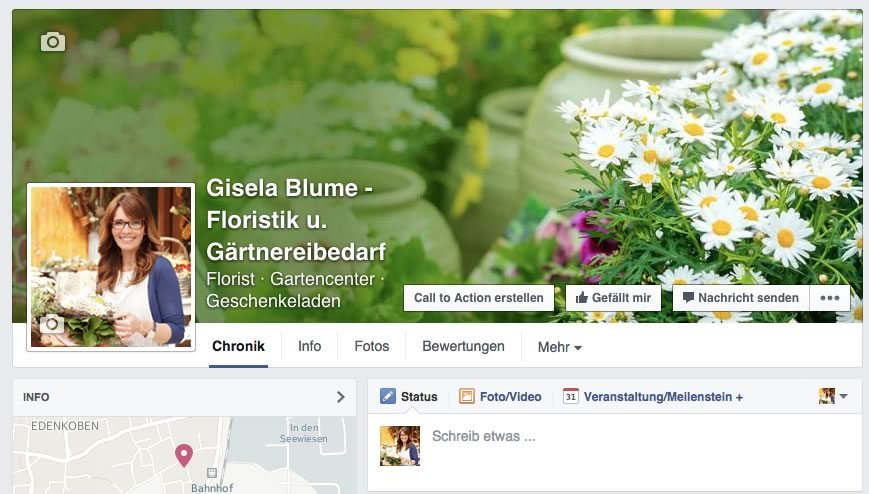
Rechtliches – so erstellst Du Dein Facebook-Impressum für die Seite
Das Impressum ist für Unternehmen in Deutschland vwerbindlich. Auf allen Plattformen. Auch auf Facebook. Facebook hat dafür einen Platz vorgesehen.
Hier wird das Impressum eingegeben:
- Klicke auf der Seite auf den Button „Info“ – Nr. 6 der Übersichtsgrafik oben
- Klicke in der linken Navigation auf „Seiteninfo“
- Scrolle etwas runter bis der Punkt „Impressum“ bei den Einstellungen zu sehen ist und klicke auf „Gib ein Impressum für Deine Seite ein“
- Kopiere den Impressums-Text in das Feld
Wenn Du noch kein Impressum hast und nicht sicher bist, was da rein muß, dann empfehle ich den kostenlosen Impressum-Generator von e-recht24.de. Ich habe ihn schon oft für verschiedene Projekte verwendet und hatte bisher noch keine Probleme damit. Garantieren kann ich das natürlich nicht, Verwendung erfolgt auf eigenes Risiko. Ein Versuch lohnt sich und am Ende kann man das erstellte Impressum einfach kopieren und an die dafür vorgesehene Stelle kopieren.
Sobald das Impressum erstellt wurde, wird in der Infobox der Facebook-Seite ein Link dorthin angeboten.
Geschäfts-Informationen auf der Facebook-Seite veröffentlichen
In der Infobox gibt es weitere Bereiche, die bearbeitet werden sollten:
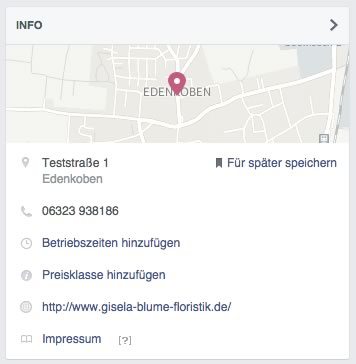
Betriebszeiten entsprechen den Öffnungszeiten. Es ist gut, diese anzugeben. Facebook sagt einem Besucher der Seite dann auch, ob das Geschäft im Moment geöffnet ist oder geschlossen hat.
Die nächsten Schritte mit Deiner Facebook-Seite
Wenn Du ein persönliches Facebook-Profil hast, dann kannst Du Deine Freunde nach der Fertigstellung der Seite einladen. Dadurch bekommst Du die ersten Fans. Danach kommt die eigentliche Arbeit auf Dich zu:
- Poste regelmäßig interessante Dinge auf der Facebook Seite
- Erweitere Dein Publikum, bzw. gewinne neue Fans hinzu
- Nutze Werbemöglichkeiten von Facebook um bekannter zu werden
- Bewerbe nicht nur die Seite, sondern auch geeignete, einzelne Beiträge
- Verbinde die Internetseite oder den Onlineshop mit Facebook
- Weise im Ladengeschäft, auf Rechnungen, Preislisten etc. auf die Facebook-Seite hin
Zu fast allen diesen Möglichkeiten, kommen weitere Beiträge im Rahmen dieses Tutorials. Ich wünsche viel Erfolg mit der Facebook-Seite und wenn Du Fragen hast, stelle sie einfach bei den Kommentaren.
Die erstellte Facebook-Seite zu diesem Tutorial findet ihr hier: www.facebook.com/giselablumefloristik

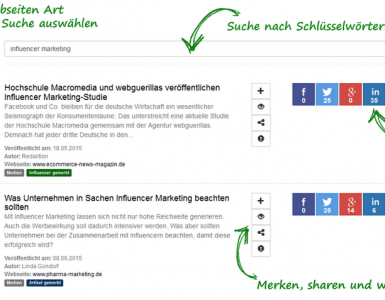

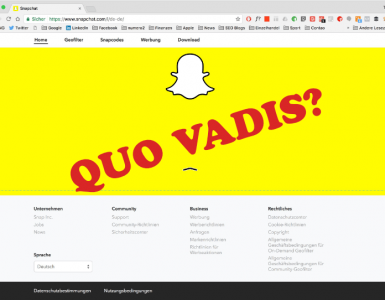




Kommentar hinzufügen